Nun möchte ich die Installation einer einfachen Demoumgebung für Microsoft Project Server 2010 beschreiben.
Auf der VM sind dabei folgende Komponenten installiert:
- Windows Server 2008 R2 Standard 64Bit, deutsch
- Webserver IIS7
- .NET Framework 3.5.1
- Active Directory, also Domain Controller
- SQL Server 2008 Standard, 64BIT, englisch
- SP1
- KEINE Analysis und Reporting Services
Aber Obacht! Project Server 2010 läuft nicht mehr ohne SharePoint Server 2010.
Zu Installation von SharePoint Server 2010 siehe hier.
Ist der SharePoint Server 2010 installiert (den Konfigurationsassistenten nicht durchlaufen lassen), dann geht es hier weiter mit dem Start der Installation von Project Server 2010.
Zuerst klick auf “Install software requirements”. Praktischerweise will der Assistent den Windows Server nach seinen Wünschen konfigurieren. 
Eine Internetverbindung ist übrigens empfehlenswert, es werden einige Frameworks heruntergeladen.
Wenn die Installation abgeschlossen ist, können wir nun (endlich) den Konfigurationsassistenten laufen lassen.
Hier folgt nun das Übliche.
Ist der Assistent abgeschlossen, muss eine Project Web Access (PWA) Site erstellt werden.
Danach präsentiert sich die Zentraladministration:
Zunächst klicken wir aus System Settings und dort auf Manage services on server
Als erstes starten wir den Project Application Service.
Wieder zurück mit “Home” auf die Startseite.
Zu Manage Web Applications wechseln, um eine neue Webanwendung für PWA zu erstellen:
Oben links öffnen wir mit Klick auf Web Applications die Ribbon Bar und genießen den Beta-Look, die Icons werden also 32x32px groß sein :)
Mit New legen wir eine neue Webanwendung an. Der folgende Dialog unterscheidet sich für diesen Zweck nicht groß von MOSS 2007, deswegen lass ich ihn hier weg.
Zusätzlich legen wir noch eine Webanwendung für die Service Applications an. Gleiche Prozedur:
Die bekommen einen eigenen Application Pool.
Bei den Datenbankeinstellungen, mein Tipp (as always), die Datenbank richtig benennen:
Nach Anlegen der beiden Webanwendungen: iisreset.
Anschließend wird eine Service Application erstellt.
Zurück zu Application Management > Manage Service Applications
Dort wieder oben links unter Service Applications die Ribbon Bar öffnen. Im DropDown des New Buttons finden sich schon viele neue interessante Dinge, unter anderem auch unsere Project Service Application:
Anschließend auf die Project Service Application in der Liste klickn und die PWA Site erstellen:
Der Dialog ist auch aus MOSS 2007 bekannt und wird hier weggelassen:
Danach wieder ein wenig warten:
Und fertig:
Ressourcenauslastung mit SharePoint Server 2010 und Project Server 2010, ohne weitere Dienste und Konfigurationen auf der VM:











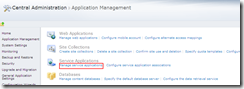








.jpg)



Keine Kommentare:
Kommentar veröffentlichen